セドリ-商品撮影

商品が到着したらいよいよ出品するための撮影です。



この記事の著者 ->S.E; です。
副業として「せどり」を行なっています。主にAliExpressで商品を仕入れ「メルカリ」「ラクマ」「ヤフオク」などで販売し、10〜20万円の利益が出ています。
このページは「ゼロから中国せどり」としてAliExpressでの商品の仕入れから販売までを全て公開、実践すれば5万〜10万/月は誰でも到達できる内容となっています。
今回撮影に利用する機材は
- カメラ(iPhone)
- カメラスタンド
- リングライト
- 白い厚紙
- 撮影する商品
かなりラフな感じです。
ライトやスタンドがなくても撮影は可能です。
昼間に太陽光の下で撮影すると綺麗に撮れます。
iPhoneのライトなどは影がキツく出たりハレーションを起こしたりするのであまりお勧めできません。
撮影機材のセッテッング
台紙の上に商品を設置し、ライト、カメラの位置を調整します。
ライトを点灯するとこのような感じになります。



ヤフー、メルカリ、ラクマなどは掲載する商品ページの仕様上、正方形の画像が推奨されるのでiPhoneの撮影モードを「スクエア」にします。
カメラの設定方法
カメラのモードをスクエアにするには「写真」が選択されている部分を下にスクロールし「スクエア」で止めます。プレビュー画面が正方形になれば設定完了です。
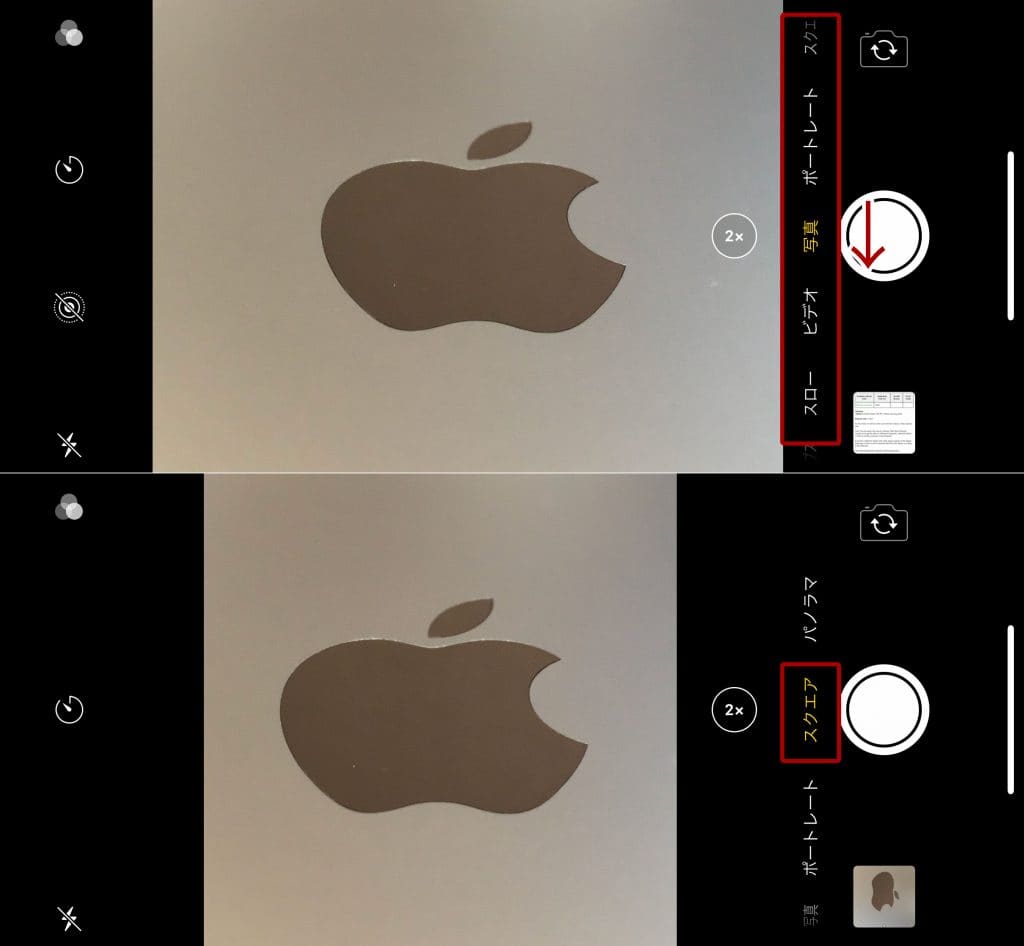
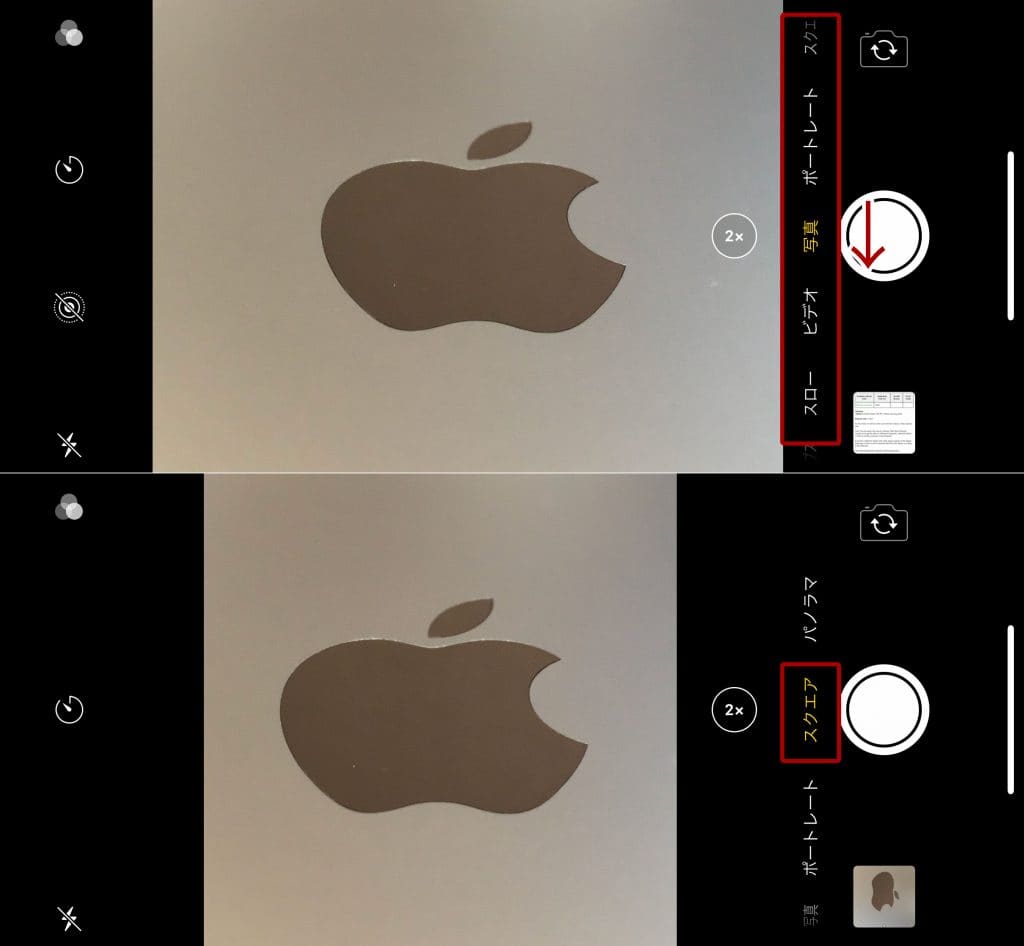
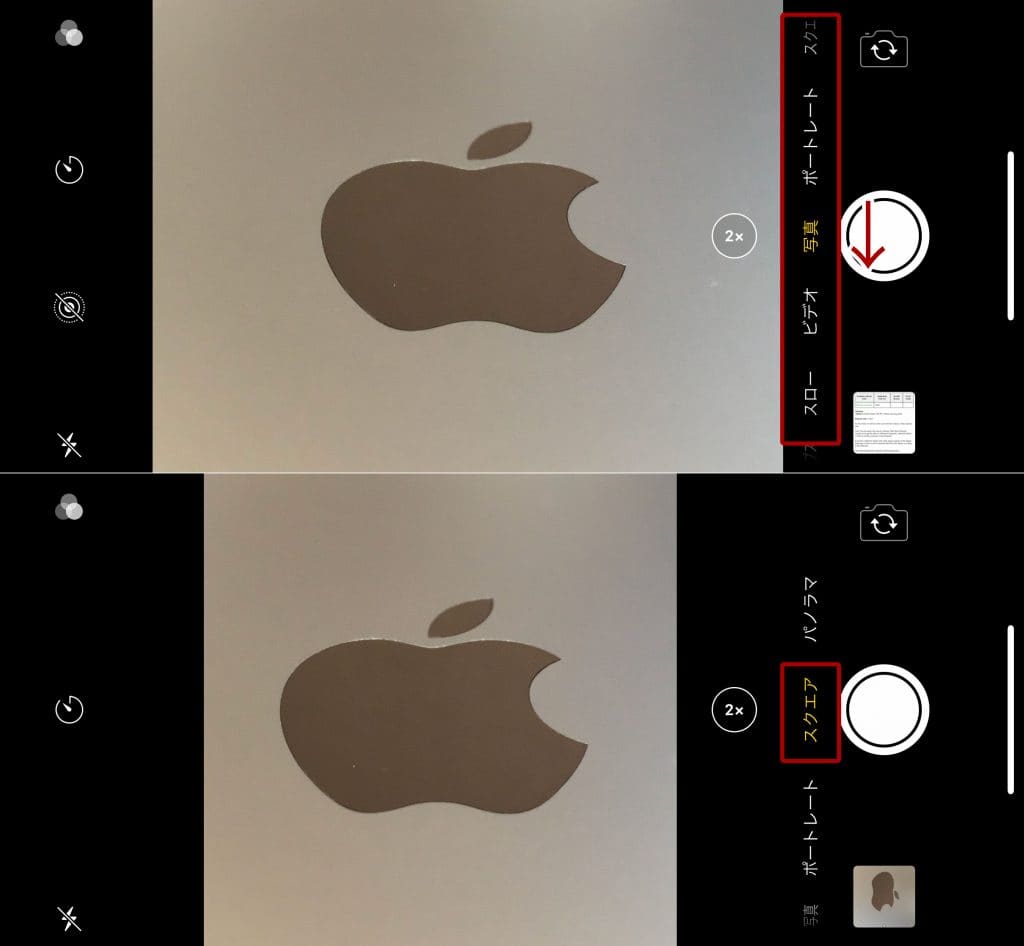
フォーカスの設定
撮影したい被写体をタップすることで、その被写体にフォーカスを当てることができます。
タップすると四角の枠が表示されます。
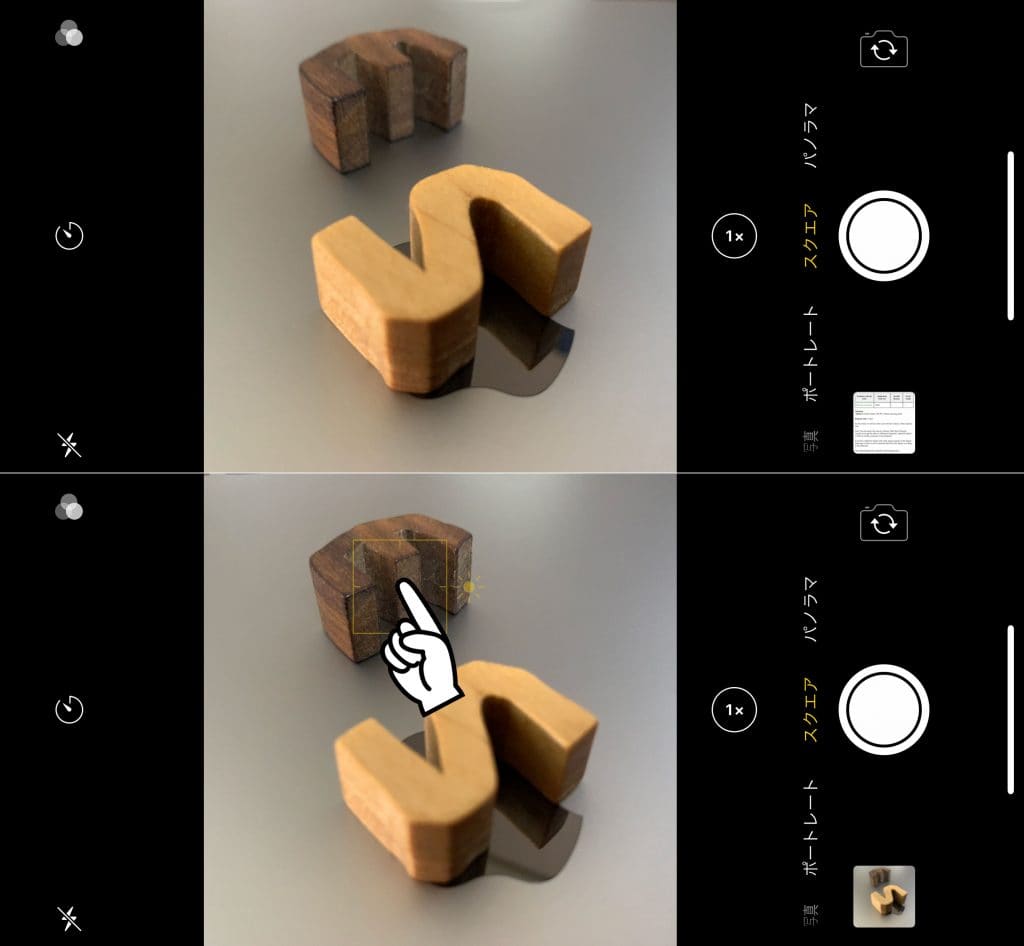
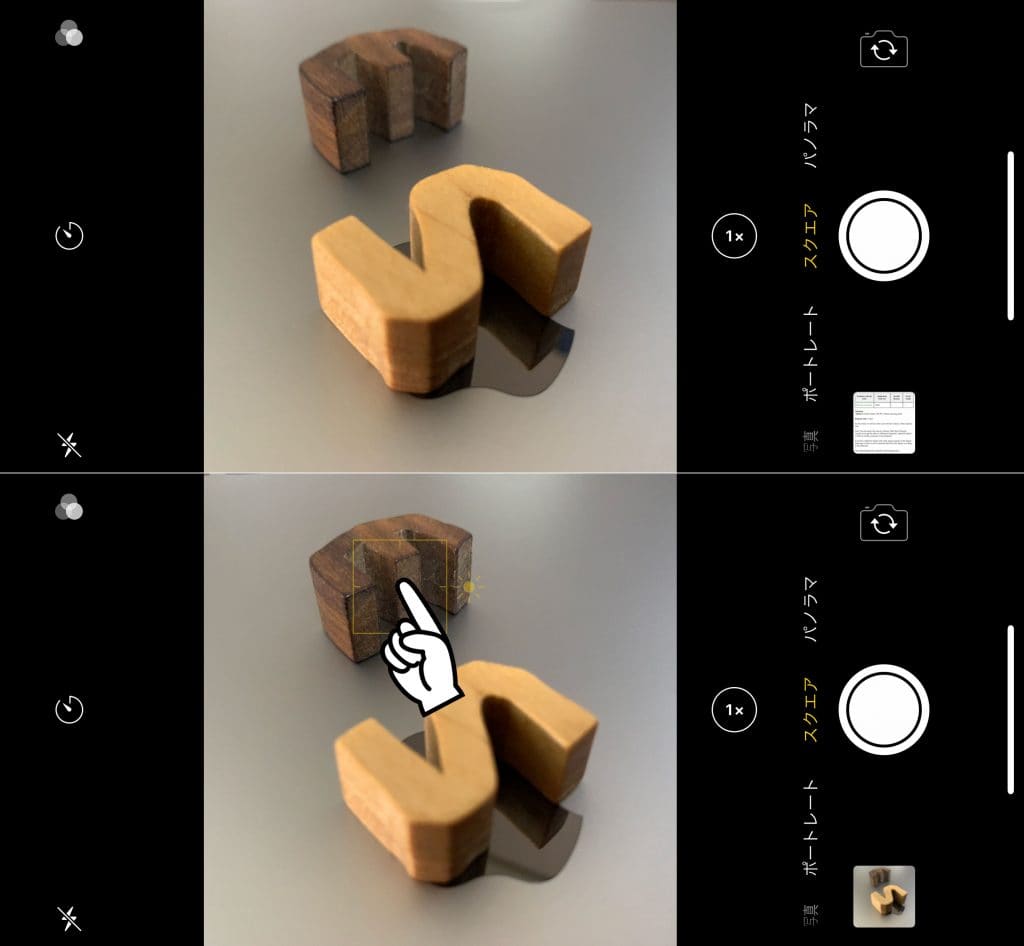
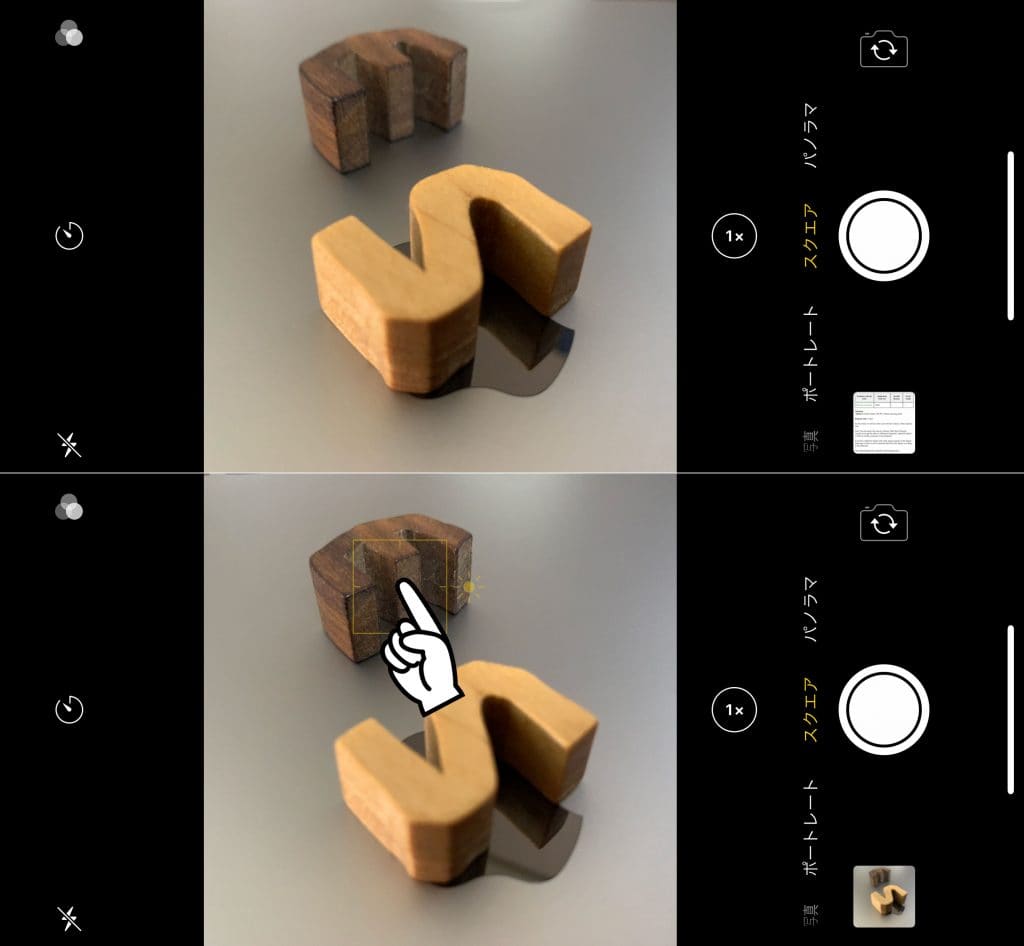
奥の被写体にフォーカスを当てたので手前がぼやけます。
撮影
準備ができたら後は撮影するのみです。
カメラをスタンドで固定している場合は手振れは抑えられますが、手持ちで撮影する場合はピンボケ対策のため何枚か撮影しましょう。
今回は撮影にライトを使っています。
ライトのありなしを比べてみました。
これは加工なしの素撮りの状態です。
ライトを当てた方が不要な影がなくなり、のちに加工するにしても作業しやすくなります。



撮影した写真が暗い場合は、Photoshopなど画像編集ソフトで明るくしたり、色を調整したりすることができます。
撮影した写真のPCへ送る
撮影が完了したら出品するため画像をPCへ送信します。
スマートフォンから直接出品する場合、この作業は不要となりますが、画像編集ソフトを利用し加工する場合は必須となります。
DropboxやiCloudなどのクラウドストレージを利用し、同期することも可能ですが、今回がAirDropで画像をMacに送信します。
AirDropで写真を送信する
iPhoneで撮影し、画像送るPCがMacの場合は、AirDropで簡単に送信することができます。
写真アプリを立ち上げ、写真の項目で、画面右上部の「選択」をタップします。
「選択」をタップすると送信したい画像を選択可能ですので、次は写真をタップします。タップした写真にはチェックマークがつきます。
送信した写真にチェックを入れたら画面左下の共有マークをタップしてください。
接続されている(AirDropが有効になっている)端末が表示されますので送りたい端末をタップします。数秒で写真がMacへ送信されます。
Mac側の設定
iPhoneでAirDropを利用する際、送信先にMacが表示されない場合は、Mac側の設定を確認してください。
AirDropを利用するにはあらかじめMac側でAirDropを有効にしておく必要があります。
FinderでサイドメニューのAirDropを選択して検出可能な相手を「連絡先のみ」か「全員」にしてください。
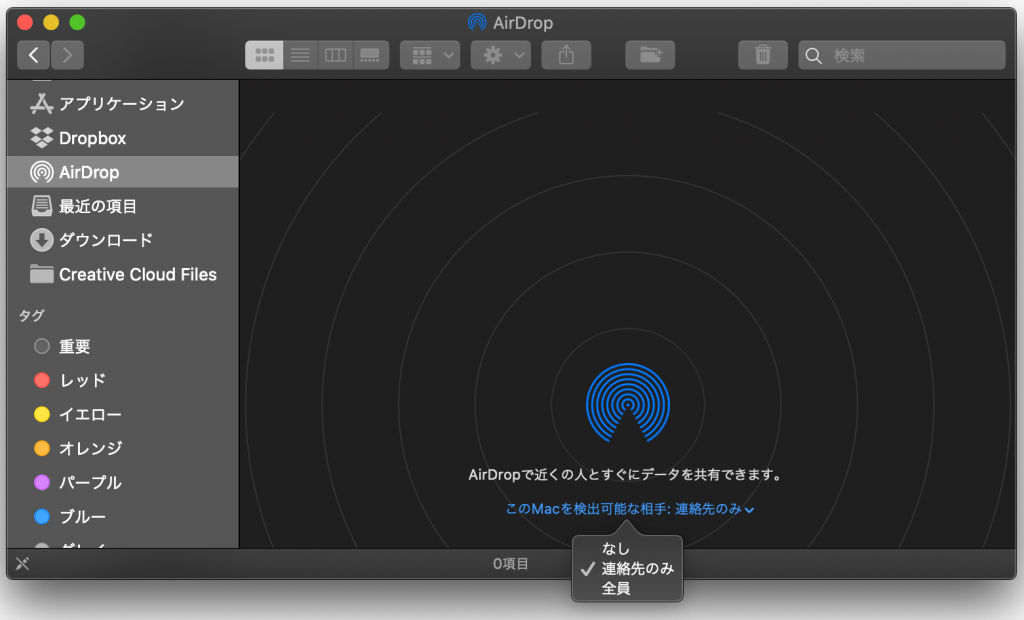
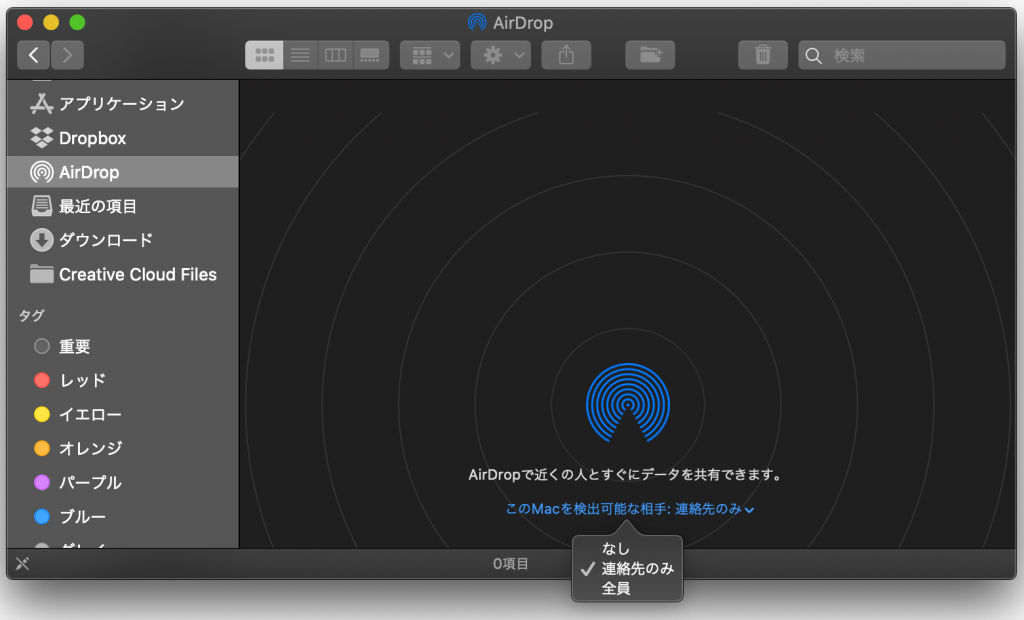
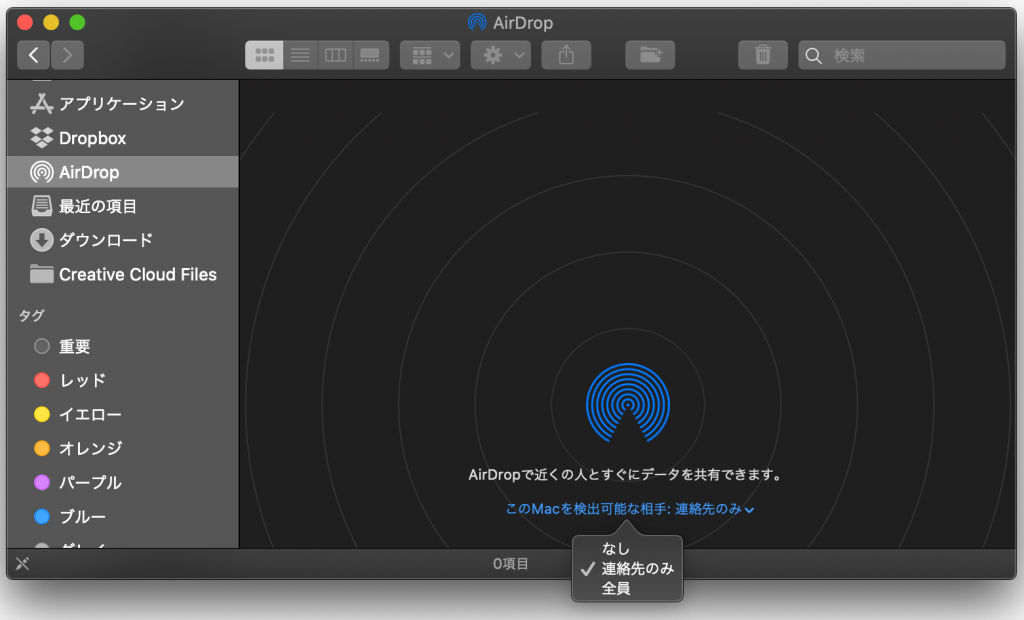
撮影完了
これ撮影が完了です。
次回は、画像の簡単な加工方法を記事にしたいと思います。
S.E->お勧め記事;
- フリマサイト「ラクマ」出品時の注意点〜最悪アカウント停止?〜

![フリマサイト「ラクマ」出品時の注意点〜最悪アカウント停止?〜 フリマサイト「ラクマ」出品時の注意点〜最悪アカウント停止?〜]()

- AliExpress ポイントインカム(ポイ活)を経由して購入してみた〜獲得ポイントは!?〜

![AliExpress ポイントインカム(ポイ活)を経由して購入してみた〜獲得ポイントは!?〜 AliExpress ポイントインカム(ポイ活)を経由して購入してみた〜獲得ポイントは!?〜]()

- メルカリ「梱包・発送 たのメル便 」の対象地域でも対象地域外で購入できない〜事務局に問い合わせてみた

![メルカリ「梱包・発送 たのメル便 」の対象地域でも対象地域外で購入できない〜事務局に問い合わせてみた メルカリ「梱包・発送 たのメル便 」の対象地域でも対象地域外で購入できない〜事務局に問い合わせてみた]()

- メルカリ キャンセル時の購入者の見え方〜販売者からは見えない部分を紹介〜 ペナルティに注意

![メルカリ キャンセル時の購入者の見え方〜販売者からは見えない部分を紹介〜 ペナルティに注意 メルカリ キャンセル時の購入者の見え方〜販売者からは見えない部分を紹介〜 ペナルティに注意]()

- ebayで個人輸入 アカウント登録から購入までを解説 日本未発売の商品を購入

![ebayで個人輸入 アカウント登録から購入までを解説 日本未発売の商品を購入 ebayで個人輸入 アカウント登録から購入までを解説 日本未発売の商品を購入]()
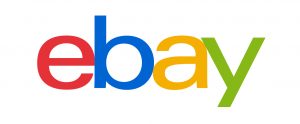
- メルカリ 指定期限を過ぎても自動で取引が完了しないときの対処法と理由を事務局に聞いてみた


![メルカリ 指定期限を過ぎても自動で取引が完了しないときの対処法と理由を事務局に聞いてみた メルカリ 指定期限を過ぎても自動で取引が完了しないときの対処法と理由を事務局に聞いてみた]()

- フリマサイト等の 転売ビジネス ・ ネットビジネス について注意喚起〜騙されないようにするには〜

![フリマサイト等の 転売ビジネス ・ ネットビジネス について注意喚起〜騙されないようにするには〜 フリマサイト等の 転売ビジネス ・ ネットビジネス について注意喚起〜騙されないようにするには〜]()

- 中国輸入せどりは本当に稼げるのか? 誰でも月10万円 副業から始める かんたん中国せどり

![中国輸入せどりは本当に稼げるのか? 誰でも月10万円 副業から始める かんたん中国せどり 中国輸入せどりは本当に稼げるのか? 誰でも月10万円 副業から始める かんたん中国せどり]()

- 中国輸入 年末年始の国際郵便の動向

![中国輸入 年末年始の国際郵便の動向 中国輸入 年末年始の国際郵便の動向]()

S.E->PR;
チームのタスク管理ツール【backlog】
FREENANCE(フリーナンス)
S.E->Weekly Ranking;
S.E->プロフィール;









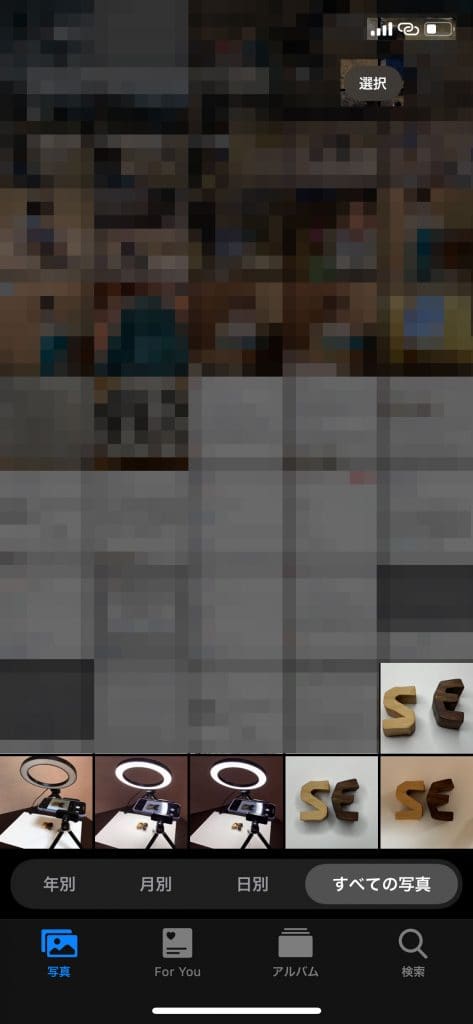
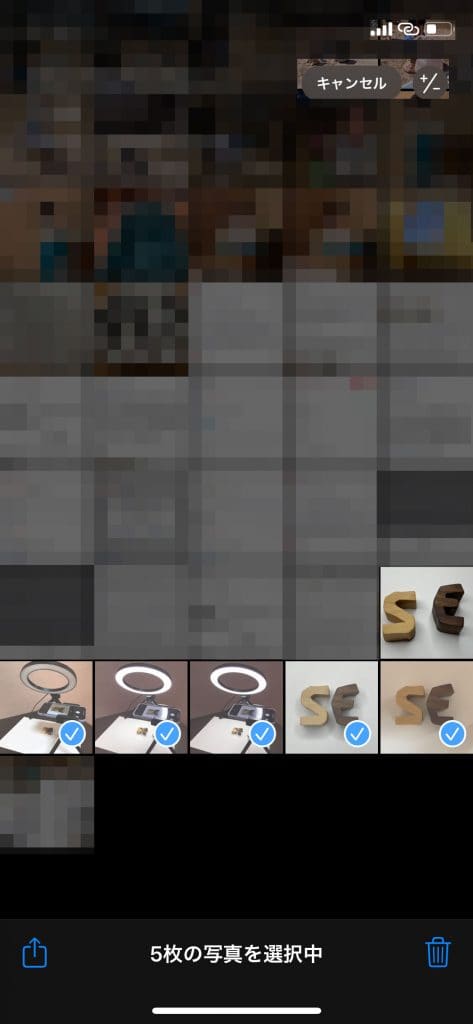
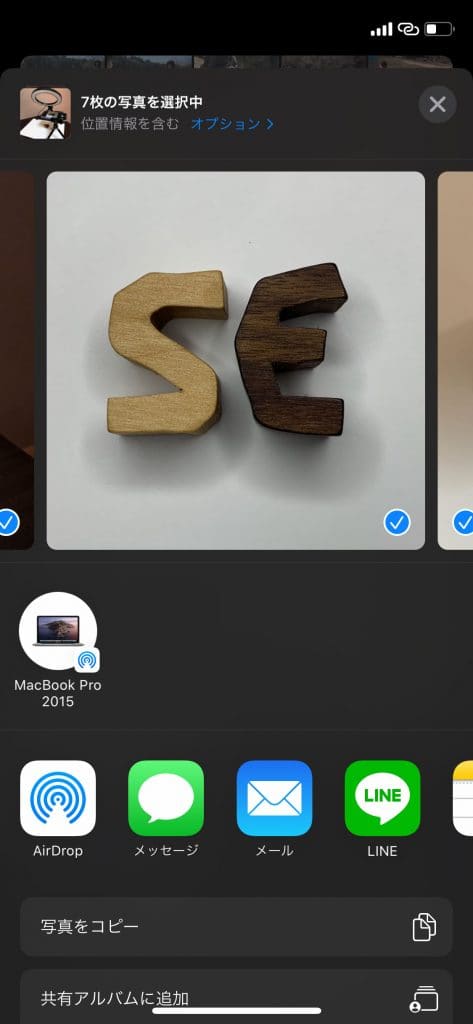







![Apple AirPods Pro[MWP22J/A]の偽物(コピー品)を正規品と徹底比較 Apple AirPods Pro[MWP22J/A]の偽物(コピー品)を正規品と徹底比較](https://www.programming-se.com/wp-content/uploads/2020/07/スクリーンショット-2020-07-13-0.00.32-300x176.jpg)






3件のピンバック
セドリ-画像加工処理 | Programming->S.E;
中国セドリ-AliExpress 売価調査と仕入れ【後編】 | Programming->S.E;
中国セドリ-「メルカリ」出品 | プログラミング教育や副業に関する情報